Contrôles de îste vidéo
Les contrôles de la liste des pistes vous permettent de régler les mouvements de piste, les effets, l'opacité et la composition.

REMARQUE Si vous ne trouvez pas un contrôle de piste mentionné ici, il est probablement caché. Cliquez sur le bouton Plus 
Modification de la couleur d'une piste
Vous pouvez modifier la couleur des pistes pour créer des groupes de suivi logiques.
Pour modifier la couleur d'une piste, cliquez avec le bouton droit sur l'en-tête, puis sélectionnez Couleur d'affichage de la piste dans le menu contextuel. Choisissez une couleur dans le sous-menu pour modifier l'icône dans la liste de pistes, ainsi que la couleur employée pour mettre un événement sélectionné en évidence dans la barre temporelle.
Utilisez l'onglet Affichage de la boîte de dialogue Préférences pour modifier les couleurs disponibles. 
Modification de la hauteur d'une piste
Faites glisser le bord inférieur de la piste pour définir sa hauteur. Si vous souhaitez définir la hauteur d'une piste comme hauteur par défaut pour les nouvelles pistes, vous pouvez effectuer un clic droit dans la liste des pistes et sélectionner Définir les propriétés par défaut de la piste dans le menu contextuel. 
Cliquez sur Réduire  pour réduire la hauteur d'une piste.
pour réduire la hauteur d'une piste.
Cliquez sur Agrandir  pour augmenter la hauteur d'une piste afin qu'elle s'adapte à la barre temporelle.
pour augmenter la hauteur d'une piste afin qu'elle s'adapte à la barre temporelle.
Après avoir réduit ou agrandi une piste, cliquez de nouveau sur Réduire ou Agrandir pour rétablir la hauteur préalable de la piste.
Raccourcis clavier de hauteur de piste
-
Appuyez sur les touches Ctrl, Maj et ↑ (flèche vers le haut) ou ↓ (flèche vers le bas) pour modifier la hauteur de toutes les pistes simultanément.
-
Appuyez sur ` pour réduire toutes les pistes. Appuyez à nouveau sur cette touche pour rétablir la hauteur des pistes. Lorsque vous restaurez la hauteur de piste, les pistes que vous aviez précédemment réduites ne sont pas restaurées. Pour les restaurer, cliquez sur le bouton Restaurer la hauteur de piste
 dans l'en-tête de piste.
dans l'en-tête de piste. -
Appuyez sur Ctrl et ` pour rétablir la hauteur par défaut de toutes les pistes.
Développement ou réduction des couches de piste
Cliquez sur l'en-tête de piste avec le bouton droit de la souris et sélectionnez Étendre les couches de piste pour développer une piste vidéo et révéler l'arborescence des sous-pistes de la piste principale : rouleau A, rouleau B et rouleau des transitions. Dans cette vue, les clips séquentiels alternent entre les rouleaux A et B, et la zone de superposition entre les événements est représentée par le rouleau des transitions.
Sélectionnez de nouveau cette commande pour réduire les couches de la piste.

Développement ou réduction des images clés de piste
Si vous utilisez les effets de piste vidéo ou le mouvement de piste, les images clés s'affichent dans la barre temporelle sous la piste vidéo. Vous pouvez glisser les images clés pour ajuster leur position, ou cliquer dessus avec le bouton droit pour afficher un menu contextuel qui vous permet d'ajouter et de supprimer des images clés et de modifier la courbe d'interpolation entre elles.

CONSEIL Sélectionnez le bouton Verrouiller les enveloppes aux événements
Cliquez sur le bouton Développer/réduire les images clés de la piste dans l'en-tête de piste pour basculer la hauteur des images clés de la piste.
dans l'en-tête de piste pour basculer la hauteur des images clés de la piste.
REMARQUE Les images clés définies au niveau de l'événement ne sont pas visibles dans la barre temporelle.
Attribution d'un nom à une piste
-
Cliquez deux fois sur la bande d'annotation
 et saisissez le nom de la piste.
et saisissez le nom de la piste.Si la bande d'annotation n'est pas visible, développez la piste pour la faire apparaître. Elle apparaît au dessus du fader Niveau.

-
Appuyez sur Entrée pour enregistrer le nouveau nom.
Ignorer l'enveloppe de flou de mouvement
Si vous avez appliqué une enveloppe de flou de mouvement à la piste de bus vidéo, l'enveloppe affecte toutes les pistes. Pour ignorer le flou de mouvement d'une piste, cliquez sur le bouton Ignorer le flou de mouvement de son en-tête.
de son en-tête.

Application d'un mouvement de piste
Cliquez sur le bouton Mouvement de piste pour afficher la fenêtre Mouvement de piste.
pour afficher la fenêtre Mouvement de piste.
Vous pouvez employer cette fenêtre pour animer une piste vidéo ou créer des effets d'incrustation d'image.

Application d'effets à une piste
Cliquez sur le bouton Effets de piste pour ajouter ou modifier des effets vidéo au niveau de la piste. Les effets sont appliqués à chaque élément de la piste sélectionnée.
pour ajouter ou modifier des effets vidéo au niveau de la piste. Les effets sont appliqués à chaque élément de la piste sélectionnée.

Mise en sourdine d'une piste
Cliquez sur le bouton Rendre muet pour empêcher la lecture d'une piste dans le mixage. Cliquez sur le bouton Rendre muet d'autres pistes pour les ajouter au groupe de pistes muet. Pour rétablir le son d'une piste, cliquez à nouveau sur le bouton Rendre muet.
pour empêcher la lecture d'une piste dans le mixage. Cliquez sur le bouton Rendre muet d'autres pistes pour les ajouter au groupe de pistes muet. Pour rétablir le son d'une piste, cliquez à nouveau sur le bouton Rendre muet.
CONSEIL Lorsque vous disposez d'un groupe de pistes muet, maintenez la touche Ctrl enfoncée en cliquant sur le bouton Rendre muet d'une touche dont le son est activé pour retirer toutes les autres pistes du groupe muet. Maintenez la touche Ctrl enfoncée en cliquant sur le bouton Rendre muet d'une piste muette pour réinitialiser tous les boutons Muet.
Rendre une piste muette et annuler le mode muet
-
Désélectionnez le bouton Paramètres d'automatisation
 .
. -
Cliquez sur le bouton Rendre muet
 .
.
Lorsque vous disposez de plusieurs niveaux de pistes parentes et enfants, la sélection du bouton Rendre muet d'une piste parente met en sourdine la piste parente et les enfants qui la composent.
d'une piste parente met en sourdine la piste parente et les enfants qui la composent.
Dans la liste de pistes de l'exemple, le fait de rendre la piste 1 muette répercute l'effet sur les pistes 1 à 6.
Le mode muet de la piste 4 répercute l'effet sur les pistes 4 à 6.
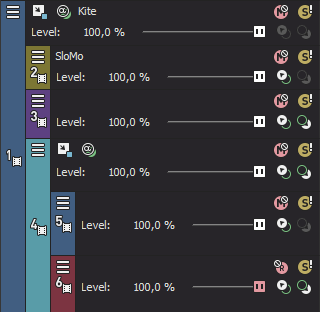

Réglage de l'automatisation du mode muet
Vous pouvez modifier les paramètres d'automatisation du mode muet en ajoutant une enveloppe de mode muet à la piste ou en utilisant les contrôles de l'en-tête de piste.
-
Sélectionnez le bouton Paramètres d'automatisation
 . Le bouton Sourdine s'affiche sous cette forme
. Le bouton Sourdine s'affiche sous cette forme  .
. -
Cliquez sur le bouton Rendre muet
 pour changer l'état d'automatisation de la sourdine de la piste.
pour changer l'état d'automatisation de la sourdine de la piste.Le bouton se comporte différemment si la piste possède une enveloppe de mode muet et selon le mode d'enregistrement de l'automatisation de la piste choisi:
-
Lorsque le mode d'automatisation de la piste est désactivé, le bouton rend toute la piste muette.
-
Si la piste possède une enveloppe de mode muet et le mode d'automatisation de la piste est réglé sur Lecture, l'état du bouton change selon le réglage de l'enveloppe pendant la lecture, mais il ne peut pas être ajusté.
-
Si la piste dispose d'une enveloppe de mode muet et le mode d'automatisation de la piste est réglé sur Pression ou Verrou, le bouton agit sur les paramètres de l'enveloppe à la position du curseur.

Mise en solo d'une piste
Sélectionnez le bouton Solo pour mettre toutes les pistes non sélectionnées en sourdine. Cliquez sur le bouton Solo d'autres pistes pour les ajouter au groupe Solo. Pour supprimer une piste du groupe Solo, cliquez à nouveau sur son bouton Solo.
pour mettre toutes les pistes non sélectionnées en sourdine. Cliquez sur le bouton Solo d'autres pistes pour les ajouter au groupe Solo. Pour supprimer une piste du groupe Solo, cliquez à nouveau sur son bouton Solo.
CONSEIL Lorsque vous disposez d'un groupe de pistes en solo, maintenez la touche Ctrl enfoncée en cliquant sur le bouton Solo d'une touche n'étant pas en solo pour retirer toutes les autres pistes du groupe mis en solo. Maintenez la touche Ctrl enfoncée tout en cliquant sur le bouton Solo d'une piste mise en solo pour réinitialiser tous les boutons Solo.
Lorsque vous disposez de plusieurs niveaux de pistes parents et enfants, la sélection du bouton Solo  d'une piste parent met en solo la piste parent et les enfants qui la composent. Les autres pistes appartenant au même niveau de composition et qui ne sont pas en solo sont ignorées.
d'une piste parent met en solo la piste parent et les enfants qui la composent. Les autres pistes appartenant au même niveau de composition et qui ne sont pas en solo sont ignorées.
Dans la liste de pistes de l'exemple, le fait de mettre la piste 1 en solo répercute l'effet sur les pistes 1 à 6.
Soloing track 4 will solo tracks 4 through 6. Tracks 2 and 3 are bypassed,and tracks 1 and 7 play normally.
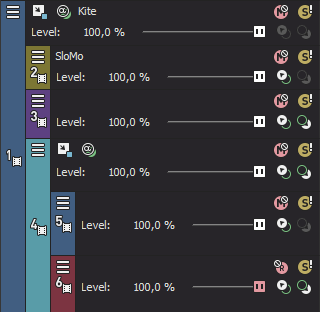

Réglage de l'opacité d'une piste et niveaux de découpage
Le curseur Niveau de l'en-tête de piste affecte le niveau composite d'une piste. Il peut fonctionner comme un contrôle de découpage réglant l'opacité générale de la piste, ou il peut régler les paramètres d'automatisation de l'opacité de la piste.
Le niveau de découpage est ajouté aux paramètres d'automatisation de la piste de telle sorte que votre enveloppe est préservée, mais qu'une accentuation ou une coupure est appliquée. Par exemple, si vous réglez le contrôle de découpage sur 90 %, l'effet sera le même que si vous réduisez chaque point d'enveloppe de 10 %.
Cliquez sur le bouton Mode composite parent ou Mode de composition

Réglage du niveau de découpage de la composition
-
Désélectionnez le bouton Paramètres d'automatisation
 .
. -
Glissez le contrôle de Niveau pour contrôler la transparence ou le mélange de chaque piste :
Vous pouvez maintenir la touche Ctrl enfoncée en faisant glisser le curseur pour ajuster ce paramètre par petites étapes, ou double-cliquer sur le curseur pour revenir à 100 % opaque.
Si plusieurs pistes sont sélectionnées, elles sont toutes affectées par le réglage.
Réglage du niveau d'automatisation de la composition
Vous pouvez modifier les paramètres d'automatisation en ajoutant une enveloppe à la piste ou en employant les contrôles de l'en-tête de piste.
-
Sélectionnez le bouton Paramètres d'automatisation
 . Le curseur s'affiche sous la forme
. Le curseur s'affiche sous la forme  en mode d'automatisation
en mode d'automatisation -
Déplacez le contrôle Niveau.
Le contrôle se comporte différemment si la piste possède une enveloppe de niveau composite et selon le mode d'enregistrement de l'automatisation de la piste sélectionné.
-
Lorsque le mode d'automatisation de la piste est désactivé, le curseur règle le niveau composite de la totalité la piste.
-
Si la piste possède une enveloppe de niveau composite et que le mode d'automatisation de la piste est réglé sur Lecture, le curseur suit l'enveloppe pendant la lecture, mais il ne peut pas être ajusté.
-
Lorsque le niveau d'automatisation de la piste est réglé sur Retouche ou Verrou, le curseur modifie le paramètre de l'enveloppe à la position du curseur. Si la piste ne possède pas d'enveloppe de niveau composite, une enveloppe sera ajoutée lors de l'ajustement du curseur.
Lorsque le niveau d'automatisation de la piste est réglé sur Touche ou Verrou, le curseur modifie le paramètre de l'enveloppe à la position du curseur.

Réglage des niveaux de fondu à la couleur d'une piste
Vous pouvez modifier les paramètres d'automatisation en ajoutant une enveloppe de fondu à la couleur à la piste ou en employant les contrôles de l'en-tête de piste. Le contrôle de fondu ne s'affiche que lorsque le bouton Paramètres d'automatisation  est sélectionné.
est sélectionné.
CONSEIL Vous pouvez définir les couleurs de fondu de piste pour chaque piste vidéo indépendamment en cliquant sur l'en-tête de piste avec le bouton droit de la souris et en choisissant Couleurs de fondu, puis Haut ou Bas dans le sous-menu. Si vous souhaitez modifier les couleurs de fondu par défaut, utilisez les commandes Haut de fondu de piste et Bas de fondu de piste dans l'onglet Vidéo de la boîte de dialogue Préférences.
-
Sélectionnez le bouton Paramètres d'automatisation
 . Le curseur s'affiche sous la forme
. Le curseur s'affiche sous la forme  en mode d'automatisation
en mode d'automatisation -
Faites glisser le contrôle de Fondu.
Le contrôle se comporte différemment selon le mode d'enregistrement de l'automatisation de la piste sélectionné.
-
Lorsque le mode d'automatisation de la piste est désactivé, le curseur règle le niveau de fondu de la piste entière.
-
Lorsque le mode d'automatisation est réglé sur Lecture, le curseur suit l'enveloppe pendant la lecture, mais il ne peut pas être ajusté.
-
Lorsque le niveau d'automatisation de la piste est réglé sur Retouche ou Verrou, le curseur modifie le paramètre de l'enveloppe à la position du curseur.
Lorsque le niveau d'automatisation de la piste est réglé sur Touche ou Verrou, le curseur modifie le paramètre de l'enveloppe à la position du curseur.

Dernière modification le décembre 08, 2025